Este important să eliminați driverele nedorite din sistemul dvs. Windows 10, deoarece acest lucru vă va economisi o cantitate masivă de timp și probleme.
O calitate superioară conducător auto dezinstalator este un program software de la terți care scanează sistemul pentru toate driverele instalate rapid și vă va permite să selectați unul sau mai multe drivere simultan pentru eliminare.
După ce driverele au fost eliminate, instrumentul de eliminare a driverului va scana sistemul din nou, asigurându-vă că eliberați spațiu valoros și, de asemenea, asigurându-vă că nu veți întâmpina probleme atunci când încercați să instalați cea mai recentă versiune a acelui driver mai târziu. În plus, puteți remedia problemele driverului prin dezinstalarea driverelor vechi și instalarea de versiuni mai noi.
Aici cele mai bune 5 instrumente de dezinstalare a driverelor pe care le puteți găsi în prezent pe piață, așa că verificați seturile lor de caracteristici și decideți care este cea mai bună opțiune de adăugat la sistemul dvs..
Care sunt cele mai bune instrumente de dezinstalare a driverelor?
1Revo Uninstaller Pro (recomandat)
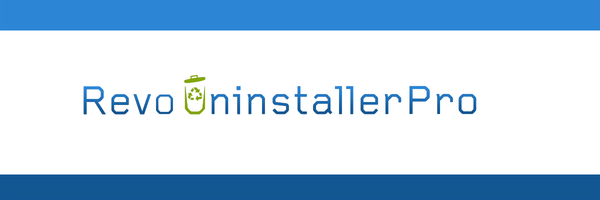 Finalizarea listei noastre este un utilitar software care poate fi utilizat pentru a elimina orice este pe computerul dvs. care implică un proces de instalare, inclusiv drivere.
Finalizarea listei noastre este un utilitar software care poate fi utilizat pentru a elimina orice este pe computerul dvs. care implică un proces de instalare, inclusiv drivere.
Programul se numește Revo Uninstaller Pro și poate fi folosit pentru a elimina orice, de la programe generice, la aplicații Windows, extensii de browser, drivere și multe altele, toate fără a lăsa nici o urmă că au fost.
În cazul driverelor, știți cât de important este atunci când reinstalați un driver, instalarea anterioară trebuie să dispară complet.
Cu Revo Uninstaller Pro, nu trebuie să vă faceți griji cu privire la datele și fișierele reziduale, deoarece toate vor fi șterse împreună cu driverul în sine, transformând computerul într-o ardezie complet curată..
Iată câteva dintre avantajele utilizării Revo Uninstaller Pro:
- Elimină programe, aplicații Windows, extensii de browser, drivere și multe altele.
- Oferă două tipuri de procese de dezinstalare pentru a alege
- Șterge programele și driverele fără a lăsa urme
- Vine atât în versiunea normală, cât și în cea portabilă
- Poate forța dezinstalarea programelor încăpățânate

Revo Uninstaller Pro
Eliminați driverele de pe computer într-un mod rapid și eficient cu ajutorul acestui excelent program de dezinstalare Încercare gratuită Vizitati site-ul 2Driver Booster 7
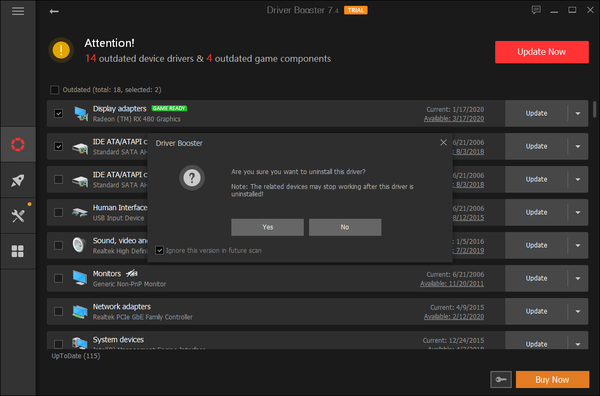
Driver Booster 7 este unul dintre cele mai bune instrumente de actualizare a driverelor. În plus față de eliminarea driverelor vechi și învechite de pe computerul nostru, puteți utiliza această soluție software pentru a găsi online cele mai noi drivere compatibile cu dispozitivele și sistemul de operare.
Iată principalele caracteristici ale Driver Booster:
- Găsiți și eliminați de pe computer driverele de dispozitiv învechite
- Optimizați-vă computerul pentru jocuri folosind Game Boost
- Verificați informațiile despre șofer ca editor, dată și dispozitiv asociat
- Creați copii de rezervă ale driverelor și puncte de restaurare a sistemului ca măsură de precauție
- Actualizați driverele la o rată accelerată
- Setați computerul să se oprească automat sau reporniți după actualizarea driverelor
- Programați Driver Booster pentru a scana automat driverele
⇒ Descărcați Driver Booster 7
3Driver Fusion
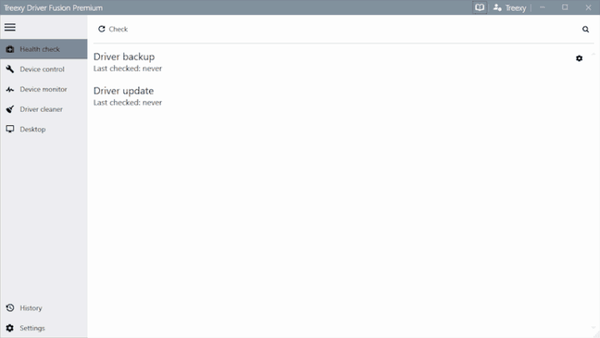
Driver Fusion este un program de dezinstalare a driverelor care oferă o soluție completă pentru sistemul dvs. pentru a vă ajuta să actualizați, să monitorizați și să gestionați și driverele și dispozitivele dvs..
Folosind opțiunea de verificare a stării, veți putea analiza starea sistemului dvs., iar programul poate remedia automat toate problemele detectate.
Iată principalele caracteristici ale Driver Fusion:
- Vă menține computerul actualizat instalând cele mai recente drivere prin actualizatorul său automat de drivere, asigurându-vă că nu veți mai avea fișiere învechite și lipsă
- De asemenea, vă permite să creați o copie de rezervă pentru toate driverele instalate simultan
- Acest software de eliminare a driverului vă poate pregăti sistemul, de asemenea, atunci când instalați un driver nou sau schimbați hardware-ul pe computer
- Funcția de control al dispozitivului vă permite să copiați, să descărcați și să dezinstalați driverele, să dezactivați sau să reporniți dispozitivele și să căutați modificări hardware
- Funcția de identificare a dispozitivului vă permite să depanați și să căutați informații pe dispozitive care nu sunt recunoscute de Windows
Driver Fusion vă oferă date de pe fiecare dispozitiv și driver pe care le-ați instalat pe computer și vă permite să detectați și să preveniți problemele și să vă mențineți computerul în funcțiune la performanțe maxime.
⇒ Descărcați Driver Fusion
4Magician șofer
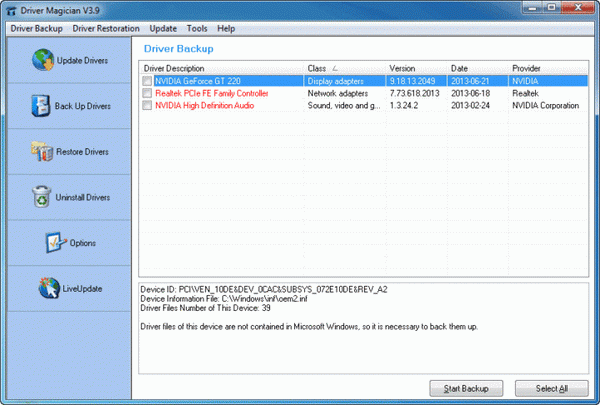
Magician șofer este un software de eliminare a driverelor care vă va ajuta să dezinstalați fără efort drivere inutile din sistemul dvs. și astfel veți putea economisi ceva timp prețios.
Acest program oferă o soluție profesională pentru backupul, actualizarea, eliminarea și restaurarea driverelor de dispozitiv. Este compatibil cu sistemul de operare Windows.
Programul funcționează identificând tot hardware-ul pe care l-ați instalat pe computer și extrage driverele asociate de pe hard disk, făcându-le backup într-o locație pe care ați ales-o.
Iată principalele caracteristici ale Driver Magician:
- Driver Magician vine cu o bază de date încorporată a celor mai noi drivere cu posibilitatea de a intra online și de a primi actualizările driverului.
- Veți putea face backup pentru driverele de dispozitiv ale sistemului dvs. în patru moduri.
- Instrumentul vă permite să restaurați driverele de dispozitiv de la backup cu un simplu clic.
- Veți putea actualiza driverele de dispozitiv ale computerului dvs. pentru a îmbunătăți performanța și stabilitatea sistemului.
- Există, de asemenea, opțiunea de bază de date pentru identificatori de dispozitiv Live Update și bază de date pentru actualizarea driverelor.
- Veți putea face backup pentru mai multe elemente, cum ar fi Desktop și Documentele mele.
- Cu acest instrument, puteți restaura mai multe articole din copie de rezervă și veți obține, de asemenea, informații detaliate despre driverele hardware.
⇒ Descărcați Driver Magician
5
Guru3D Driver Sweeper

Guru3D Driver Sweeper este un software excelent pentru eliminarea driverelor, care va muta toate resturile de driver de pe computer. Îndepărtarea driverelor într-un mod corect este esențială, deoarece rămășițele driverelor pot provoca probleme legate de stabilitate și probleme de pornire.
Puteți utiliza Guru3D Driver Sweeper dacă doriți să actualizați și să eliminați driverele de pe computer.v
Iată principalele caracteristici ale Guru3D Driver Sweeper:
- Guru3D Driver Sweeper poate fi utilizat în două moduri și ambele vor curăța toate fișierele.
- Puteți utiliza programul de dezinstalare oficial al driverelor și puteți rula, de asemenea, acest program pentru a selecta ce să curățați.
- Veți putea selecta mai mulți drivere în același timp pentru curățare.
- Driverele curente acceptate sunt NVIDIA (Display and Chipset), ATI (Display), Creative (Sound) Realtek (Sound), Ageia (PhysX) și Microsoft (Mouse).
- Acest software poate fi utilizat în modul normal, dar pentru o stabilitate absolută, se recomandă utilizarea modului sigur.
De asemenea, este recomandat să faceți o copie de rezervă sau o restaurare a sistemului înainte de a utiliza acest instrument.
⇒ Descărcați Guru3D Driver Sweeper
6
Instrument de curățare a dispozitivului

Instrument de curățare a dispozitivului elimină driverele pentru dispozitivele non-prezente din Windows, managerul de dispozitive. Este esențial să eliminați acești drivere, deoarece fiecare dispozitiv care a fost atașat odată la sistemul dvs. lasă o intrare în Managerul de dispozitive.
Când utilizați Managerul de dispozitive Windows, veți putea șterge driverele doar unul câte unul. Dar, cu Instrumentul de curățare a dispozitivului puteți șterge mai multe drivere sau toate dispozitivele care nu sunt prezente.
Iată principalele caracteristici ale instrumentului de curățare a dispozitivului:
- Vizualizați o listă cu toate dispozitivele și dezinstalați driverele
- „Ultima dată utilizată” provine din ora de scriere a cheii de registry a dispozitivului
- Utilizarea instrumentului de curățare a dispozitivului vă va economisi spațiu, timp și efort
- Există, de asemenea, o versiune de linie de comandă a Device Cleanup Tool numită Device Cleanup Cmd
⇒ Descărcați instrumentul de curățare a dispozitivului
Acestea sunt primele cinci opțiuni pentru cele mai bune instrumente de eliminare a driverului și indiferent pe care decideți să le obțineți, veți putea să vă păstrați sistemul curat și să funcționeze mai ușor.
Dacă aveți alte sugestii sau întrebări, nu ezitați să le lăsați în secțiunea de comentarii de mai jos.
Întrebări frecvente: Aflați mai multe despre driverele de dispozitiv
- Cum dezinstalez complet driverele?
Pentru a dezinstala complet driverele din Device Manager, faceți clic dreapta pe un dispozitiv și selectați Dezinstalați dispozitivul. Dacă intenționați să reinstalați sau să actualizați driverele, urmați instrucțiunile noastre ușoare pentru a o face corect.
- Ar trebui să șterg pachetele de drivere de dispozitiv?
Nu, nu ar trebui să ștergeți pachetele de drivere de dispozitiv, deoarece acestea conțin componentele necesare pentru ca dispozitivele dvs. să funcționeze pe Windows, cum ar fi grafica, sunetul și rețeaua..
- Cum dezinstalez un driver de imprimantă?
Puteți dezinstala driverele de imprimantă din Device Manager. Dacă dispozitivul imprimantei nu este vizibil, deschideți fișierul Vedere meniu și selectați Afișați dispozitivele ascunse. Apoi, faceți clic dreapta pe imprimantă și selectați Dezinstalați dispozitivul.
Nota editorului: Această postare a fost publicată inițial în februarie 2018 și de atunci a fost renovată și actualizată în aprilie 2020 pentru prospețime, acuratețe și exhaustivitate.
- conducător auto
- Remediați problemele driverului
- dezinstalați
 Friendoffriends
Friendoffriends

![Toate problemele remediate prin pachetul Windows Update [mai 2014]](https://friend-of-friends.com/storage/img/images/all-the-issues-fixed-by-windows-update-rollup-[may-2014].jpg)

